A partir de l'écran principal, appuyez sur le bouton  pour accéder à l'écran de saisie des présences en tableau
pour accéder à l'écran de saisie des présences en tableau
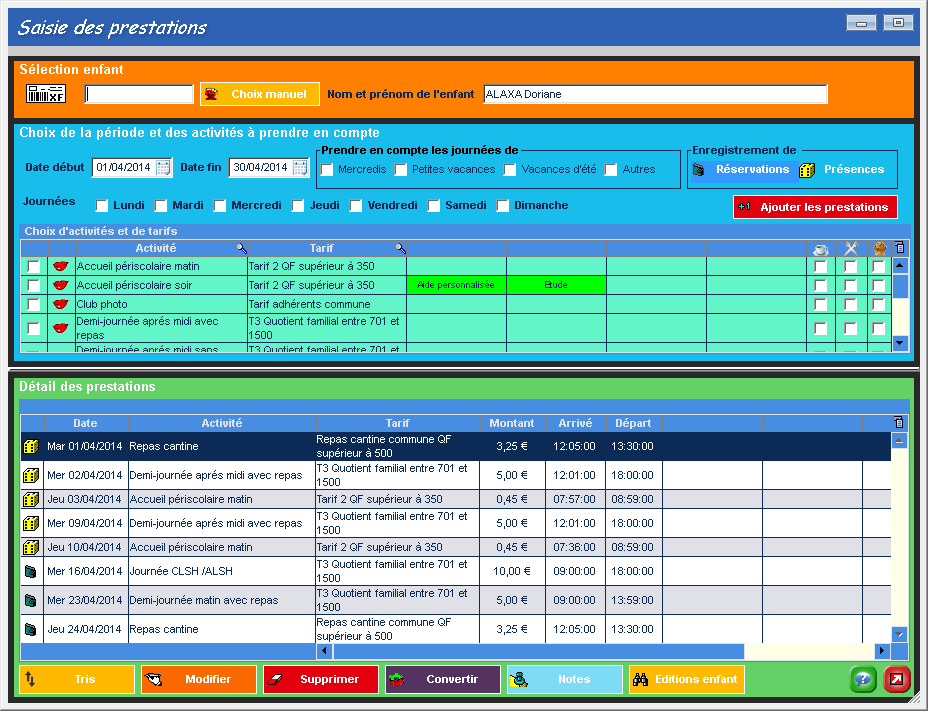
Pointage en tableau des présences et des réservations
1) Choisissez un enfant à l'aide du bouton ![]() (sélecteur d'enfants) ou à l'aide du lecteur codes-barres, de la carte à puce, ou du transpondeur Rfid de l'enfant.
(sélecteur d'enfants) ou à l'aide du lecteur codes-barres, de la carte à puce, ou du transpondeur Rfid de l'enfant.
2) Choisissez la plage de date de prestations.
Le logiciel affichera automatiquement :
| • | La liste des activités et des tarifs auxquels à droit l'enfant : |
| • | La liste des présences / réservations enregistrées pour la plage date sélectionnée. |
3) Sélectionnez le mode de saisie : présences ou réservations indiquez également les périodes à prendre en compte, ainsi que les jours de semaines choisis.
4) Cochez dans la liste de choix d'activités une ou plusieurs activités.
5) Appuyez sur le bouton ![]() le logiciel ajoutera automatiquement les activités / tarifs sélectionnés. La liste des passages enregistrés sera également mise à jour avec les nouvelles présences / réservations.
le logiciel ajoutera automatiquement les activités / tarifs sélectionnés. La liste des passages enregistrés sera également mise à jour avec les nouvelles présences / réservations.
Pour modifier une présence enregistrée, sélectionnez-la dans le tableau détail des prestations, vous disposez ensuite des possibilités suivantes :
| • |
| • | Double-cliquez sur le présence à visualiser ou appuyez sur le bouton |
| • | Le bouton |
| • | Le bouton |
| • | Le bouton |
| • | Le bouton |